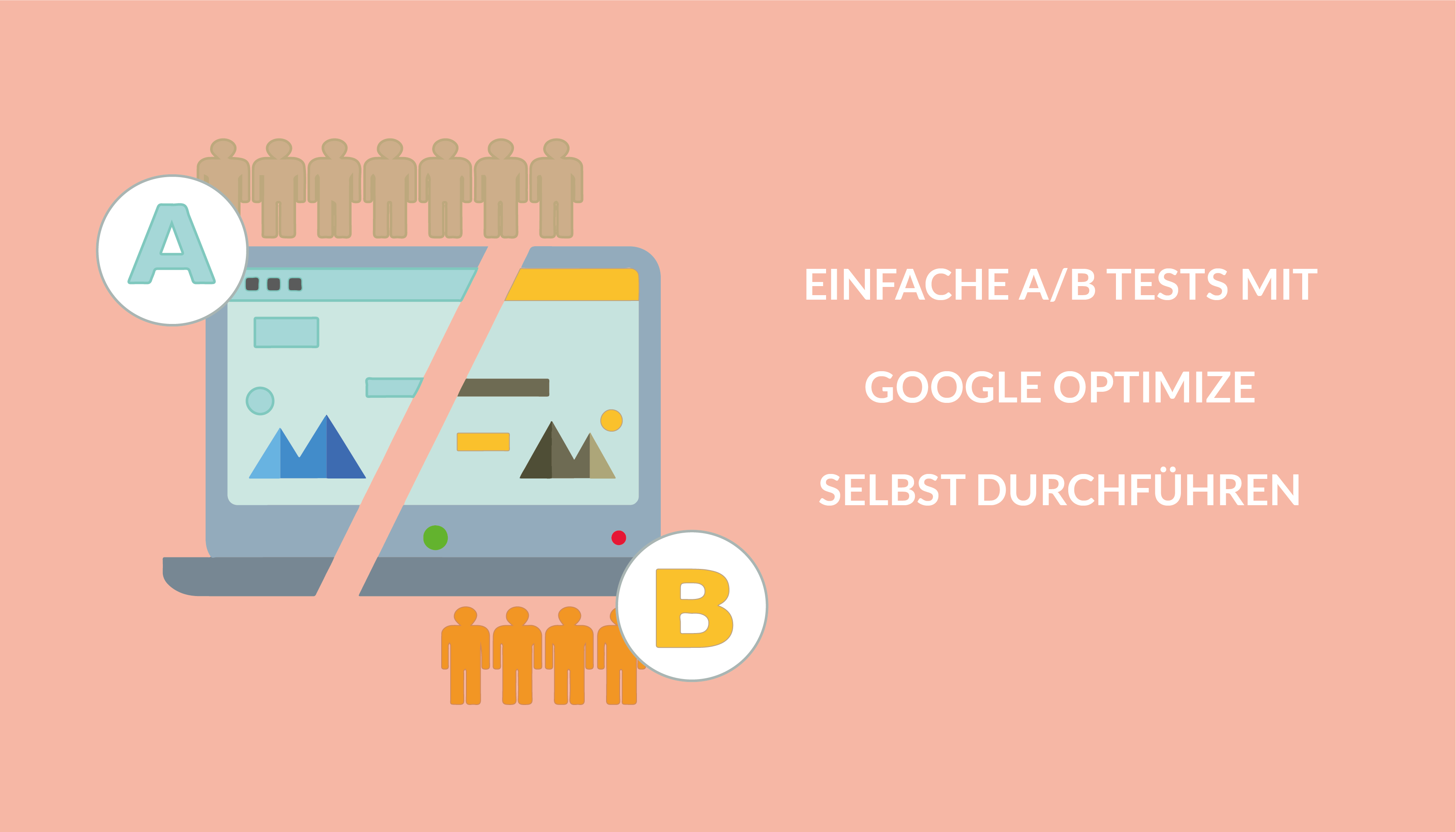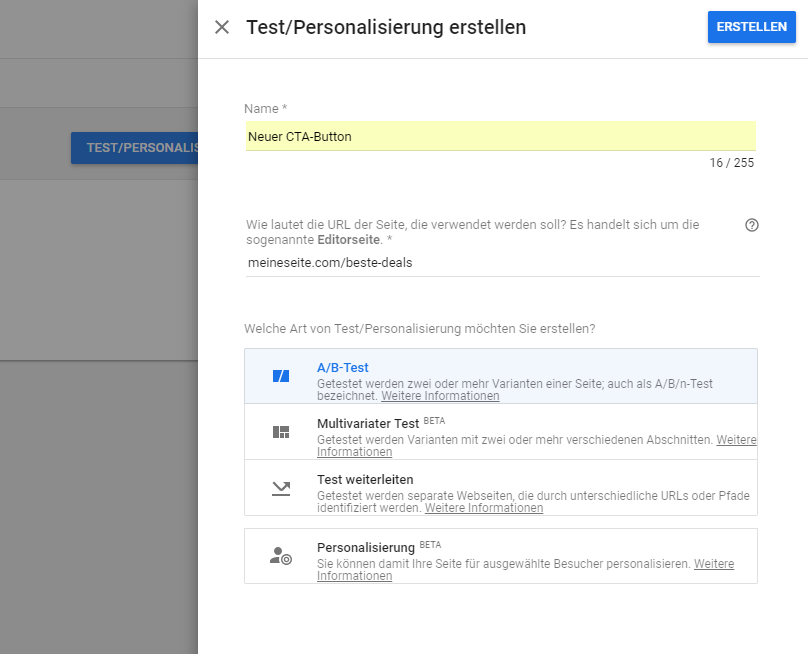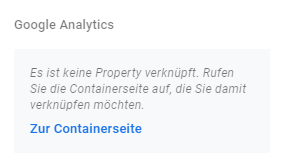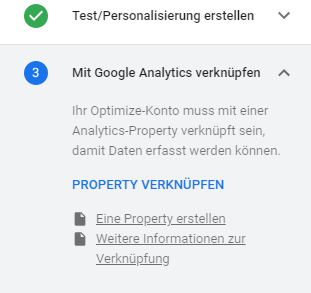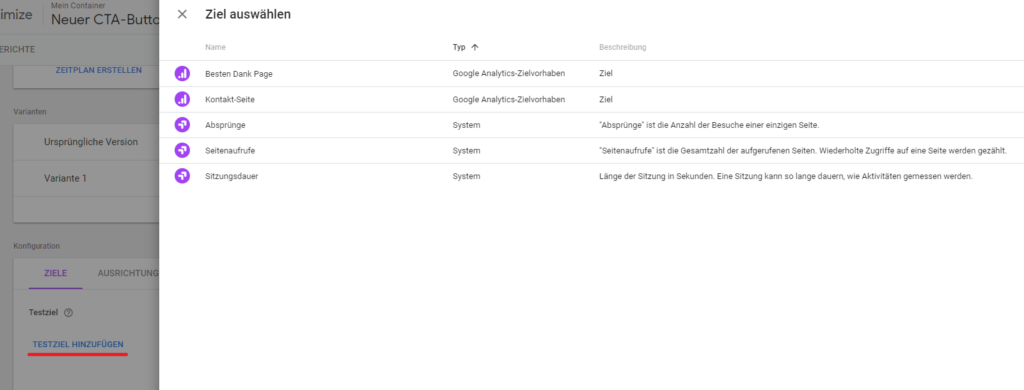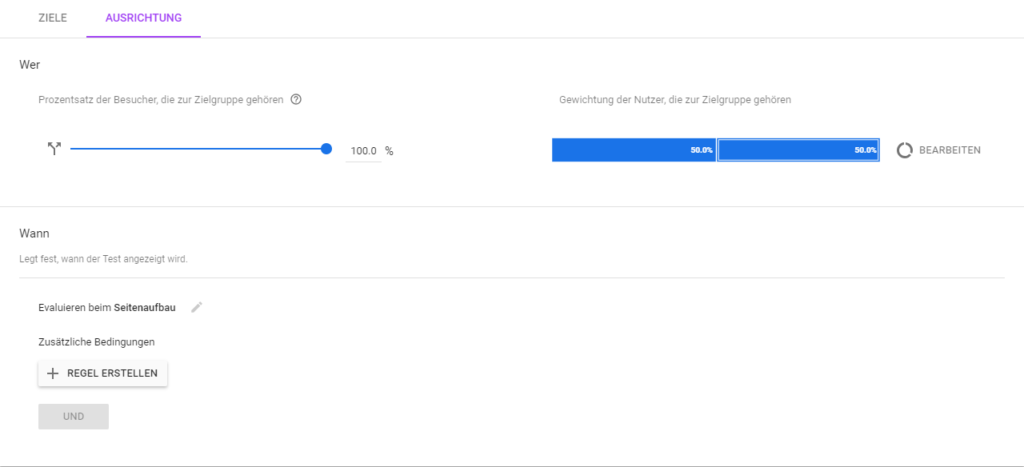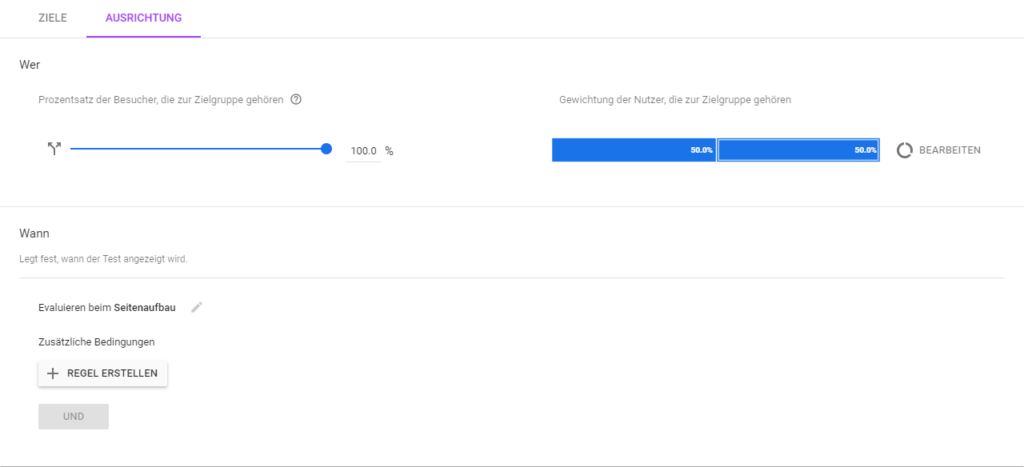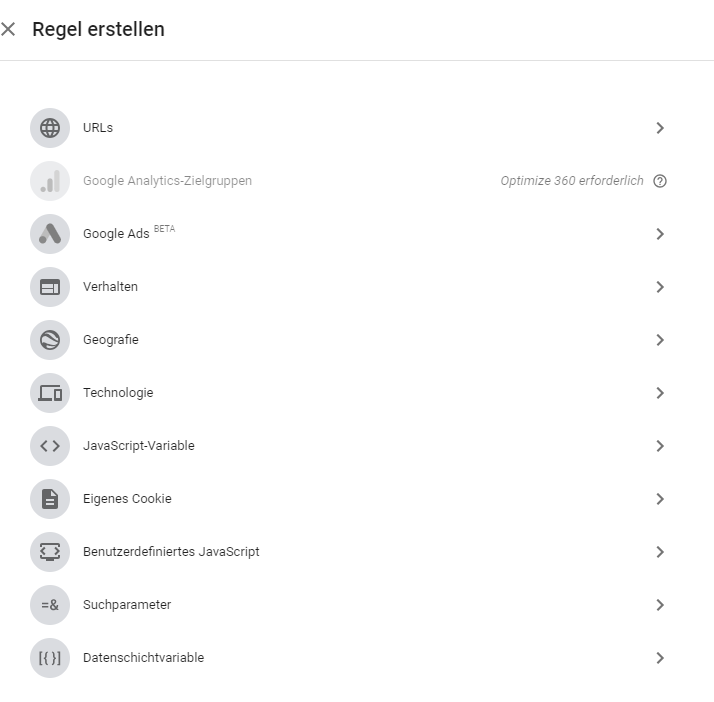Bessere Nutzererfahrung mit der Webseite trägt wesentlich zur Werbeeffizienz bei. Sogar einfacher Vergleich von zwei Versionen einer Landingpage kann Ihnen vermitteln, was Ihre Zielgruppe gut findet, und Sie können somit Optimierungen in diese Richtung vorantreiben. Um zu prüfen, wie Nutzer auf Seitenanpassungen reagieren, kann Google Optimize eingesetzt werden. Dank diesem kostenlosen Tool können eigene Tests leicht durchführt und anschliessend die Testdaten ins Google Analytics Konto eingebunden werden.
Google Optimize bietet vier Arten des Tests: A/B-Test (Varianten einer Seite), multivariater Test (wenn mehrere Elemente angepasst werden), Test für separate Webseiten und Personalisierung einer bestimmten Besuchergruppe. Schauen wir uns an, welche Schritte für die Durchführung eines einfachen A/B-Tests nötig sind.
Test erstellen
Für die Anmeldung verwenden Sie die Mail-Adresse, die mit Ihrem Google Analytics Konto verbunden ist. Nachdem Sie ein Konto sowie einen Container für Ihre Webseite bei Google Optimize erstellt haben, klicken Sie den Button «Test/Personalisierung erstellen». Wählen Sie den Test-Typ und tippen Sie den Namen des Tests sowie der URL der Seite, mit welcher Sie experimentieren wollen, ein.
Google Optimize mit Google Analytics verknüpfen
Das Pop-Up-Fenster mit dem Vorschlag, das Optimize-Snippet abzurufen, wird angezeigt. Dies kann auch mit dem Google Tag Manager einrichtet werden. Für eine kürzere Ladezeit der Seite ist es allerdings besser, das Snippet manuell einzubauen. Hierfür sind folgende Schritte erforderlich:
Es ist empfehlenswert, den zweiten Teil des Codes ebenfalls zu kopieren, um ein Seitenflackern zu verhindern. Ansonsten kann es vorkommen, dass die unangepasste Version der Seite dem Nutzer blinkend gezeigt wird, bevor die Testversion geladen wird.
Test konfigurieren
Klicken Sie auf den neu erstellten Test, um zu den Einstellungen zu gelangen.
«Zeitplan erstellen» (optional)
Mit dieser Option können zusätzliche zeitliche Beschränkungen für den Test bestimmt werden (standardmässig wird ein Test 90 Tage ausgeführt und dann automatisch beendet).
«Varianten»
Unter «Variante» ist die Modifikation des ausgewählten Webseiten-Elements gemeint. Um eine neue Variante zu konfigurieren, muss die Erweiterung für Chrome-Browsers Google Optimize installiert werden. Damit kann man:
- Seitenelemente löschen
- Grösse/Position eines Elements ändern
- Text auf der Seite bearbeiten sowie die Art, Grösse und Farbe der Schrift anpassen
- Hintergrund/Rahmen hinzufügen
- Transparenz der Elemente anpassen
- HTML bzw. JavaScript Code bearbeiten
Vergessen Sie nicht, Ihre Änderungen zu speichern.
Bei den «Varianten» kann auch die Gewichtung bzw. die Wahrscheinlichkeit bearbeitet werden, dass dem Seitenbesucher die jeweilige Variante angezeigt wird. Standardmässig werden alle Varianten gleich gewichtet: Wenn es zwei Varianten gibt, ist die Chance 50/50, dass dem Nutzer die modifizierte Version gezeigt wird. Um die Gewichtung anzupassen, klicken Sie auf das Ring-Piktogramm.
«Ziele»
Hier legen Sie die Messwerte fest, die den Erfolg Ihres Experiments bewerten lassen. Es kann aus den systemdefinierten Zielen («Absprünge», «Seitenaufrufe» und «Sitzungsdauer») ausgewählt oder die in Google Analytics vordefinierten Ziele benutzt werden. Darüber hinaus ist es möglich, eigene Ziele zu konfigurieren («Testziel hinzufügen» -> «Benutzerdefiniertes Ziel erstellen»). Sie können bis zu 3 verschiedene Ziele für einen Test aufstellen.
Im Feld Beschreibung und Hypothese vermerken Sie, welche Hypothese Sie prüfen wollen. Dies hilft Ihnen, auch zu einem späteren Zeitpunkt noch zu verstehen, was Sie getestet haben.
«Ausrichtung» (optional)
Standardmässig nehmen alle Seitenbesucher an einem Test teil. Sie können aber die Zielgruppe Ihres Experiments beschränken, indem Sie einen niedrigeren Prozentsatz der Besucher einbeziehen oder zusätzliche Bedingungen zur Ausführung des Tests festlegen.
Google Optimize bietet 10 Targeting-Möglichkeiten an, die als Regeln für weitere Einschränkung der Zielgruppe angewandt werden können. Es können beispielsweise Test-Teilnehmer nach ihrem Standort, Technologie oder Verhalten herausgefiltert werden. Um das Targeting zu nutzen, klicken Sie auf den Button «Regel erstellen».
Sobald Sie die Ziele und Varianten Ihres Tests festgelegt haben, können Sie das Experiment beginnen (mit dem Klick auf den Button «Test starten»).
Resultate abwarten
Sie können den Verlauf Ihres Tests sowohl bei Google Optimize (Bereich «Berichte») als auch bei Google Analytics («Verhalten» -> «Tests») überwachen. Zwei Wochen ist die Minimumdauer für einen A/B Test: Je länger er dauert, desto informativer sind die Ergebnisse. Sobald genügend Daten erfasst wurden, wird in Google Optimize eine Zusammenfassung ersichtlich sein, die zeigt, welche Seitenversion zu bevorzugen ist. Die detaillierten Angaben über die Leistung aufgrund von vordefinierten Zielen und Messwerten werden in den Berichten «Übersicht: Verbesserung» und «Zieldetails» aufgeführt.